ペアレント(親子付け)とは、2つ以上のオブジェクトに親と子(以降は孫)の設定をすることで、子が親の動きに追従する機能のことです。
この設定をすることで親と一緒に動かす、親を中心に回転、スケールをかけることができます。
またキャラクターを動かすために使うボーンというものがあるのですが、それも同じくペアレントの機能を使っています。
今回はペアレントについて紹介します。
ペアレントの付け方
ビュー上から
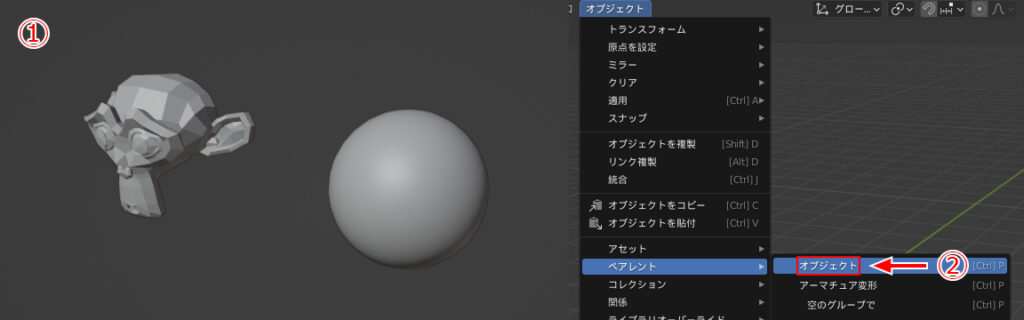
- モンキーと球体を用意します。今回はモンキーを親、球体を子としてペアレントをします。
- 球体を選択し、2番目にモンキーを選択します。オブジェクト>ペアレント>オブジェクトをクリックします。
- アウトライナーの階層を開いてみると、モンキーの中に球体があるのが分かります。これでペアレントができました。
子が親を選ぶと覚えておくと良いと思います(何だか意味深い感じがします)。
- 動かしてみると子(球体)は親(モンキー)と連動していることが分かります。
移動、回転、スケールをでの連動は動画の通りです。子は独立して動くことができます。
ショートカットキー「ctrl+P」からでも同じことができます。
アウトライナーから
- アウトライナーからですと、子をshiftを押しながら親にドラッグすることでペアレントができます。
- アウトライナーの階層を開いてみると、同じようにモンキーの中に球体があるのが分かります。これでペアレントができました。
解除
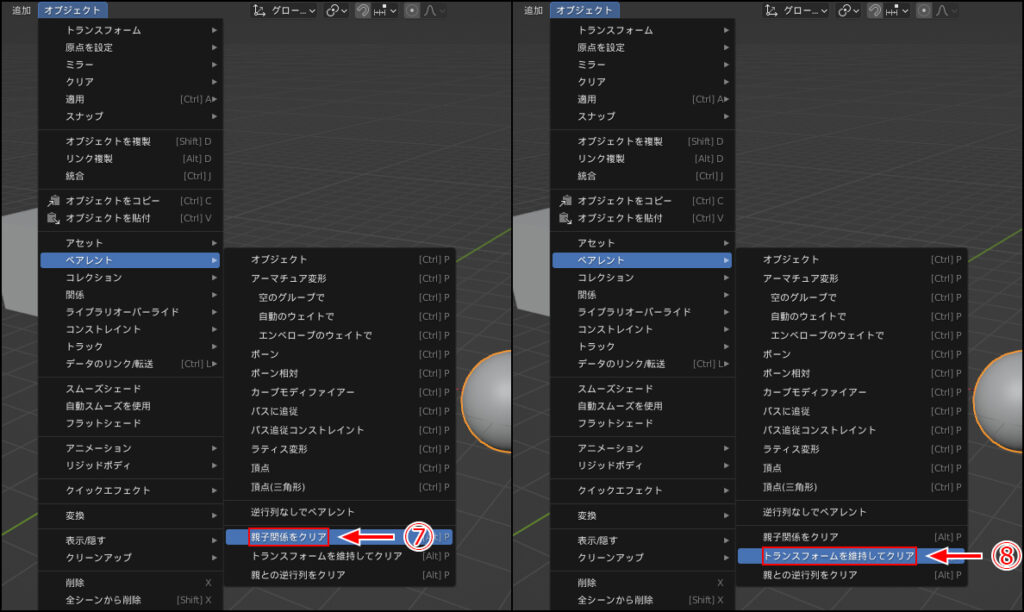
- 子を選択しオブジェクト>ペアレント>親子関係をクリアをクリックします。
これでペアレントが解除され、子は自身が持つトランスフォーム(位置、回転、スケール)が適用されます。 - オブジェクト>ペアレント>トランスフォームを維持してクリアでもペアレントが解除されます。
こちらは文字通り、ペアレント時のトランスフォームを維持したまま解除されます。
ショートカットキー「alt+P」からでも同じことができます。
おまけ
- こんな感じで動かすことができます。
| 構造 | 名称 |
|---|---|
| 親 | 球体 |
| 子 | モンキー |
| 孫 | 立方体 |
オススメの本
モデリングからテクスチャ、ウェイト、ライティングやレンダリングまで一通りを学ぶことができます。
手順や各種機能についても説明がされていて分かりやすい参考書となっていました。
SHOP
BOOTH
-マナベルCG 出張所-
マナベルCGではBOOTHにて、アセットショップ「マナベルCG 出張所」を開設しています!
テクスチャもpsd、もしくはspp付きで販売していますので、是非とも足を運んでみてください!



まとめ
Blenderでのペアレントは子が親を選ぶという意味深い方法で設定することができます。
冒頭でも書きましたがキャラクターのボーンも同じようにペアレントでつながっていますので考え方は変わりません。
Twitterも運営していますのでフォローしてくるとうれしいです。
記事投稿のお知らせもしていますのでよろしくお願いいたします。
以上、最後まで読んでいただきありがとうございました。
ここの記事で使用しているのはBlender3.3.0となっています。



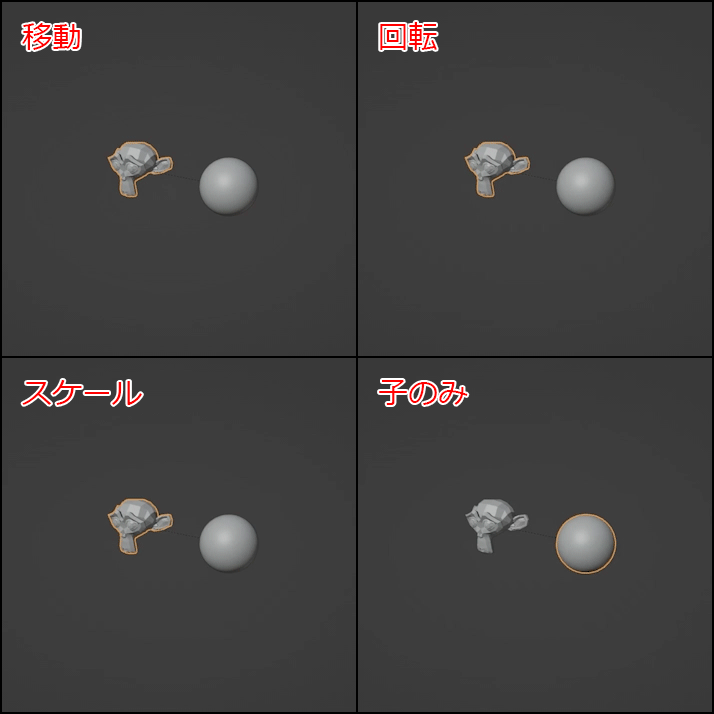
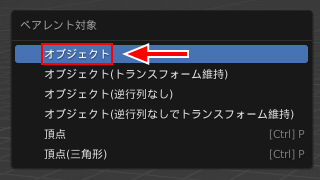
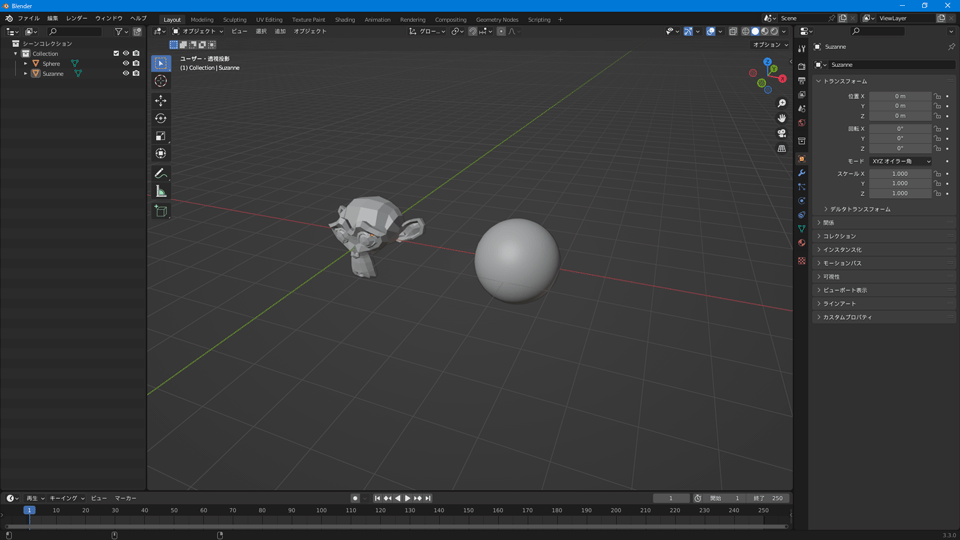
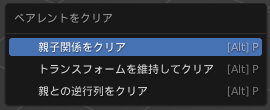










コメント